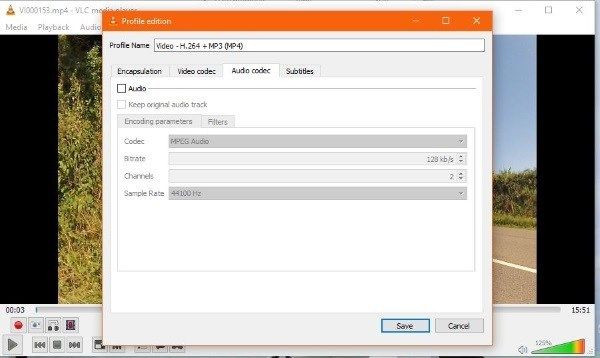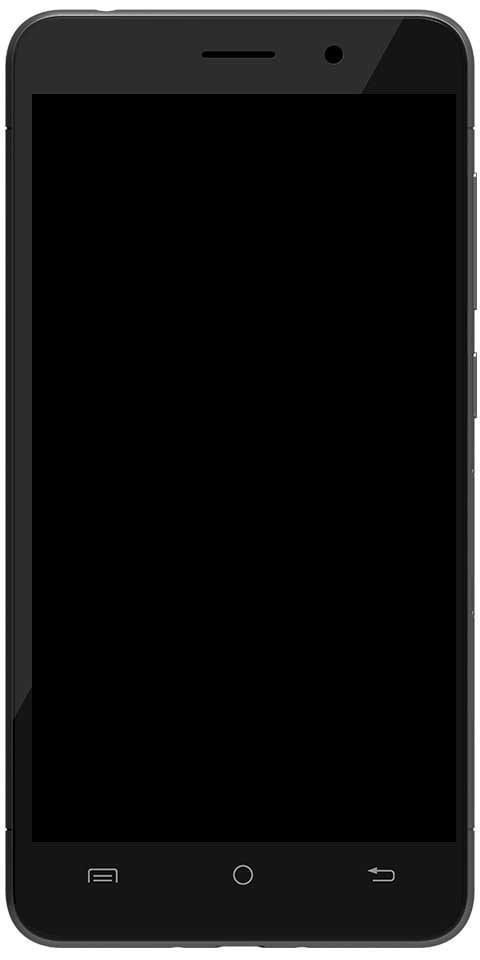Kodi를 가볍고 빠르게 유지하는 최고의 Kodi 마법사
Kodi Wizards에 대해 무엇을 알고 있습니까? Kodi 용 애드온을 많이 다운로드 하시겠습니까? 모든 것을 분류하고, 문제를 제거하고, Kodi 설치를 가볍거나 빠르게 유지하는 데 어려움을 겪고 계십니까? 구조에 Kodi 마법사! 이러한 유지 관리 다목적 도구를 사용하면 몇 번의 탭으로 캐시를 지우고 원하지 않는 콘텐츠를 지울 수 있습니다. 최고의 Kodi 마법사와 우리가 가장 좋아하는 마법사에 대한 몇 가지 팁을 살펴 보겠습니다.
VPN을 사용하여 Kodi를 비공개로 유지 :

Kodi 자체에는 콘텐츠가 포함되어 있지 않으므로 완전히 무료로 사용할 수 있습니다. 불법 복제 된 비디오를 스트리밍하는 타사 추가 기능을 쉽게 다운로드 할 수 있습니다. 전체 Kodi 커뮤니티를 면밀히 조사했습니다. 스 트리머는 ISP가 트래픽을 제한하거나 저작권 침해 통지를 공유한다고 주장합니다!
온라인 활동을 비공개로 유지하려면 좋은 VPN을 사용하십시오. 가상 사설망 (또는 VPN)은 데이터를 변환합니다. 그런 다음 개인 프록시 서버로 전달하여 디코딩 한 다음 새 IP 주소로 레이블이 지정된 원래 대상으로 다시 전송됩니다. 개인 연결과 마스킹 된 IP를 사용하면 아무도 귀하의 신원을 알 수 없습니다.
Wi-Fi에서 안전하게 유지하는 것은 많은 사람들이 걱정하는 것과 같습니다. ISP가 사용자 정보를 추적하고 판매하는 동안 정부는 시민과 해커가 악용 할 수있는 약점을 찾는 것을 알아 차립니다. Kodi를 사용하여 비디오를 스트리밍 할 때도 문제가됩니다. 이 소프트웨어는 불법 복제 된 콘텐츠를 소싱하는 많은 타사 애드온 덕분에 모든 산업에서 위험 신호를 냈습니다. ISP는 Kodi 사용자 트래픽을 모니터링하고 다운로드 속도를 저하시켜 대응합니다.
최고의 VPN은 위의 모든 위협에 대해 안전을 유지하는 데 도움이 될 수 있습니다. VPN은 또한 장치를 떠나기 전에 데이터 청크를 암호화합니다. 그러나 다른 사람이 귀하의 신원을 도용하거나 설치중인 항목을 볼 수 없도록합니다. 이 기본 수준의 보안은 많은 작업에 대해 놀랍도록 강력합니다. 여기에는 검열 방화벽 돌파, 지리적 제한 콘텐츠에 액세스, 공용 Wi-Fi에서 휴대용 장치를 안전하게 만드는 것이 포함됩니다.
Kodi 용 IPVanish VPN
IPVanish Kodi 사용자가 가장 원하는 기능이 무엇인지 잘 알고 있습니다. 속도가 최우선입니다. 또한이 서비스는 다양한 국가에있는 850 개 이상의 서버로 구성된 광범위한 네트워크에 빠른 다운로드를 제공합니다. 어디에 살고 있든 상관없이 대기 시간이 짧은 서버에 로그인하여 놀라운 속도를 낼 수 있습니다. 보안도 중요합니다. IPVanish는 256 비트 AES 암호화로 모든 데이터를 잠가 문제를 해결합니다. 또한 DNS 누출 보안 및 자동 킬 스위치를 사용하여 신원을 안전하게 유지합니다. IPVanish는 당신을 안전하고 안전하게 만들 수 있습니다!
IPVanish에는 최고의 기능이 포함되어 있습니다.
- Windows, Linux, Mac, Android 및 iOS 용으로 사용하기 쉬운 앱입니다.
- 개인 정보 보호를 위해 모든 트래픽에 대한 제로 로깅 정책.
- Kodi의 모든 추가 기능에 대한 전체 액세스를 제공합니다.
- 무제한 다운로드 및 속도 제한 없음.
IPVanish는 7 일 캐쉬백 보증도 제공합니다. 이는 위험없이 분석 할 수있는 일주일이 있다는 것을 의미합니다.
Kodi 마법사를 설치하는 단계

설치 프로세스가 진행될 때마다 Kodi 마법사는 다른 플러그인 소프트웨어처럼 보입니다. Kodi의 커뮤니티는 추가 기능을 외부 서버에서 호스팅되는 큰 zip 파일 컬렉션 인 저장소로 패키지화합니다. 애드온을 얻으려면 단순히 저장소를 설치하십시오. 마법사는 일반적으로 일부 리포지토리 팀에서 생성하기 때문에 항상 동일한 이름의 zip 파일로 래핑되어있어 한 눈에 쉽게 알아볼 수 있습니다.
Kodi는 새 저장소를 설치하는 다양한 방법을 제공합니다. 여기에는 시스템에 zip 파일을 직접 추가하는 것이 포함됩니다. 우리는 또한 깔끔하게 유지하고 모든 플랫폼에서 사용하기 쉬운 외부 소스 방법을 선호합니다. 그것은 어리석은 TV 세트 박스와 모빌을 포함합니다.
1 단계:
Kodi의 기본 메뉴로 이동 한 다음 톱니 바퀴 아이콘 시스템 메뉴로 들어갑니다.
줄임표 7을 근절하는 방법
2 단계:
에 머리 시스템 설정 s를 탭한 다음 부가 기능을 탭합니다.
3 단계 :
옆에있는 슬라이더를 누릅니다. 출처를 알 수없는 . 오른쪽을 향하고 있는지 확인하세요.
4 단계 :
그런 다음 앞에 나타나는 경고 메시지를 수락하십시오.
저장소를 설치하고 꿈의 애드온 마법사를 다운로드하는 방법에 대한 전체 단계는 아래 기사를 따르십시오.
마법사는 사용하기에 안전합니까?
마법사는 Kodi에서 설치하거나 다운로드 할 수있는 가장 안전한 소프트웨어입니다. 잠재적으로 불법적 인 콘텐츠를 많이 제공하는 것이 아니라 앱을 유지하기 위해 만들어졌습니다. 그러나 일부 마법사는 그늘진 타사 애드온을 다운로드 할 수있는 Kodi 빌드에 연결할 수 있습니다. 그러나 그것은 그들을 안전하지 않게 만드는 것은 나쁜 것을 찾는 데 사용할 수 있기 때문에 Google을 안전하지 않다고 부르는 것과 같습니다.
시스템을 수정할 때마다 마법사는 일반적으로 무슨 일이 일어 났는지 알려주지 않고는 주요 변경이나 삭제를 할 수 없습니다. 맞춤 설정을 잃어 버리거나 콘텐츠 검색이 삭제 되어도 걱정하지 마세요. 또한 문제가 발생한 경우 마법사는 복구 할 수없는 사고에 대해 더 나은 보안을 위해 켤 수있는 복원 또는 백업 기능을 제공하는 경우가 많습니다.
마법사 수행
다음은 최고의 Kodi 마법사 중 일부입니다. 각 마법사는 더 빠른 스트림과 깨끗한 인터페이스를 위해 PC에서 총을 제거하는 데 도움이됩니다.
거울 마법사

Looking Glass 저장소는 최근 몇 달 동안 주요 경쟁 업체의 DMCA 게시 중단으로 인해 다음과 같이 선택되었습니다. 저장소는 또한 스트리밍 추가 기능을 제공하지만 오늘날 최고의 기능이 풍부한 Kodi 유지 관리 도구 인 Looking Glass Wizard도 함께 제공됩니다.
Looking Glass 마법사를 설치하는 단계
Looking Glass 마법사는 Looking Glass 저장소의 일부입니다. 필요한 것은 먼저 리포지토리를 설치 한 다음 원하는만큼 많은 추가 기능을 사용하는 것입니다. 마법사가 포함되어 있습니다. 아래 지침을 따르십시오.
1 단계:
웹 브라우저로 이동 한 다음 Looking Glass 저장소 페이지 .
2 단계:
zip 파일 설치 repository.lookingglass.zip
3 단계 :
그때 파일 저장 데스크톱처럼 쉽게 액세스 할 수있는 곳입니다.
4 단계 :
이제 Kodi를 열고 메인 메뉴로 이동하십시오. 그런 다음 부가 기능 목록에서.
5 단계 :
열기 상자 아이콘을 탭하고 Zip 파일에서 설치 .
6 단계 :
다운로드 한 repo 파일을 찾고 설치 그것.
7 단계 :
추가 기능 메뉴로 돌아가서 열기 상자 아이콘 다시.
8 단계 :
고르다 저장소에서 설치 .
9 단계 :
Looking Glass로 스크롤 한 다음 프로그램 추가 기능 폴더.
10 단계 :
Looking Glass 마법사 설치 또는 다운로드 . 잠시 후 기본 추가 기능 폴더가 표시됩니다.
거울 마법사의 작동 :
Looking Glass는 많은 Kodi 마법사와 유사한 설정을 따릅니다. 애드온을 설치하거나 다운로드 할 때마다 자동 청소 옵션 목록이 제공됩니다. 또한 빌드 선택을 확인하라는 메시지가 표시됩니다.
Looking Glass를 사용하면 손상된 소스 또는 저장소 스캔, 비디오 캐시 조정, 전체 Kodi 설치에 대한 백업 생성, Kodi를 실행할 때마다 청소 작업 수행 등을 수행 할 수 있습니다.
다음은 Looking Glass Wizard의 일부 주요 범주에 대한 즉각적인 개요입니다.
- 유지 – 자주 방문하는 카테고리는 유지 보수입니다. 이 범주에서는 축소판, 이전 패키지 및 비디오 캐시 파일을 제거하는 것부터 모든 작업을 수행 할 수 있습니다.
- 커뮤니티 빌드 – Kodi의 모양과 느낌을 사용자 정의 할 수도 있습니다. Looking Glass에는 빠르게 설치할 수있는 약 24 개의 고유 한 빌드가 있습니다.
- 애드온 설치 프로그램 – 다단계 설치 과정을 거치지 않고 일부 스트리밍 애드온을 설치할 수도 있습니다.
Brettus 빌드 마법사

Brettus Repository는 매우 다양한 기본 스트리밍 애드온을 제공합니다. 또한 Kodi를 조정하고 사용자 지정 빌드를 설치하는 놀라운 마법사가 있습니다.
Brettus 빌드 마법사를 설치하는 단계
Brettus 저장소는 보조 저장소를 사용하여 사용할 수 있습니다. 또한 전체 설치 프로세스에 작은 추가 단계를 추가합니다. 마법사를 설치하거나 설정하는 데 필요한 모든 것을 얻으려면 아래 문서를 따르십시오.
1 단계:
Kodi로 이동 한 다음 주 메뉴로 이동 한 다음 톱니 바퀴 아이콘을 탭하세요 .
1 단계:
다음으로 이동 파일 관리자> 소스 추가 .
2 단계:
다음 URL을 입력하십시오. http://toptutorialsrepo.co.uk/kodi/Repos/
3 단계 :
다음과 같은 이름을 지정하십시오. 상판
4 단계 :
확인을 탭합니다. Kodi는 소스 목록에 저장소를 자동으로 추가합니다.
5 단계 :
메인 메뉴로 돌아가서 부가 기능 .
6 단계 :
탭 상자 아이콘 상단에 있습니다.
7 단계 :
선택 Zip 파일에서 설치 을 클릭 한 다음 위에서 지정한 저장소를 선택하십시오.
8 단계 :
아래로 이동하여 이름이 지정된 파일을 검색하십시오. repository.Brettusrepo-#. #. zip
9 단계 :
저장소를 설치 한 다음 열기 상자 메뉴로 돌아가서 저장소에서 설치 .
10 단계 :
이름이 지정된 항목을 선택하십시오. Brettus는 저장소를 구축합니다 .
11 단계 :
프로그램 추가 기능으로 이동하여 Brettus 빌드 마법사 .
12 단계 :
탭하여 마법사 설치 . 메인 애드온 화면에서 사용할 수 있습니다.
Brettus 빌드 마법사 작업 :
Brettus Builds는 쉽고 간단한 마법사입니다. 주요 초점은 최신 Kodi 빌드 / 스킨으로 작업하여 시스템에서 검색, 다운로드 / 설치 및 삭제하는 많은 옵션을 제공하는 것입니다. 항상 Twilight, Star Wars 또는 YU-GI-OH 빌드를 꿈꿨나요? Brettus는 그들 모두의 많은 변형을 가지고 있습니다.
Brettus Builds Wizard 유지 관리 폴더의 맨 아래에는 Kodi 속도를 높이거나 청소하는 데 필수적인 도구 모음이 있습니다. 또한 추가 기능을 스캔 및 해결하고, 콘텐츠를 복원 또는 백업하고, 캐시 파일을 지우거나, 전체 Kodi 설치를 정리하고 새로 시작할 수도 있습니다. 고급 사용자를위한 도구는 많지 않지만 세분화 된 제어를 원하지 않는 경우 Brettus는 작업을 잘 수행합니다.
우주 성도 마법사

메가 HTML5 오프라인 저장 용량 가득 참
애드온 Cosmic Saints Wizard는 많은 고전적인 Kodi 마법사가 제공하는 많은 기능을 에뮬레이트합니다. Cazwall 또는 Ares를 포함합니다. 또한 기대할 수있는 주요 기능이 함께 제공됩니다. 그러나 Fire TV Stick 또는 Android 기기 소유자가 좋아할 추가 기능도 제공합니다.
Cosmic Saints Wizard를 설치하는 단계
애드온 CSW는 자체 독립 실행 형 설치로 제공됩니다. 즉, 저장소를 먼저 설치할 필요가 없으며 애드온 파일을 가져 와서 이동하면됩니다.
1 단계:
로 향하십시오 CSaintsWizard 플러그인 다운로드 페이지 웹 브라우저에서.
2 단계:
zip 파일을 설치하십시오. plugin.program.CSaintsWizard.zip 잠시 후 다시 쉽게 액세스 할 수 있도록 편리한 곳에 저장하십시오.
3 단계 :
Kodi로 가서 dd-on 탐색 모음에서.
4 단계 :
상자 아이콘을 탭한 다음 Zip 파일에서 설치 .
5 단계 :
저장 한 위치로 이동 CSaintsWizard.zip 파일을 누른 다음 확인을 누릅니다.
6 단계 :
CSW는 백그라운드에서 설치됩니다. 잠시 후 기본 추가 기능의 메뉴를 확인하면 실행할 준비가 된 마법사가 표시됩니다.
우주 성도 마법사의 일 :
Cosmic Saints는 가장 일반적인 청소 및 설치 기능을 하나의 쉬운 디자인으로 묶은 최고의 다용도 마법사입니다. 그러나 모든 기본 도구를 사용하면 Kodi의 속도를 높이고 새 빌드를 설치하고 몇 번의 탭만으로 깨진 콘텐츠를 지울 수 있습니다. Kodi를 지우고 다시 설치하려는 경우 사용자 지정 데이터를 저장하는 데 사용할 수있는 몇 가지 놀라운 백업 기능도 있습니다. 그런 다음 아래의 범주를 탐색하여 마법사가 실제로 무엇을 할 수 있는지 확인하십시오!
- 우주 성도 Builds – 필요한 것은 Kodi 스킨을 설치하여 새로운 모양과 느낌으로 최근 설정을 사용자 정의하는 것입니다.
- 유지 관리 도구 – 마법사의 모든 주요 삭제 및 조정 도구가 포함 된 간단한 섹션입니다. 필요한 것은 캐시를 지우고, 오래된 썸네일이나 애드온 패키지를 지우고, 공장 초기화를 수행하고, 사용하지 않는 콘텐츠를 제거하고, 어수선한 썸네일이나 데이터베이스를 제거하는 것뿐입니다.
- APK 설치 프로그램 – Fire TV Stick 또는 Android 소유자의 놀라운 기능을 확인하고 싶을 것입니다. 이 섹션은 마법사에서 바로 설치하거나 다운로드 할 수있는 30 개 이상의 다양한 APK를 연결합니다. 수동으로 사이드로드하고 싶지는 않습니다!
멀린 마법사

Merlin은 Kodi 커뮤니티에서 더 간과되는 마법사입니다. 아래 단계에 따라 Merlin을 설치하십시오.
Merlin 마법사를 설치하는 단계 :
Merlin을 설치하는 것은 빠르고 쉽습니다. 저장소에는 추가 기능이 많지 않으므로 마법사 친구를 검색하기 위해 관련없는 콘텐츠 페이지를 이동할 필요가 없습니다.
1 단계:
로 향하십시오 Merlin 저장소 다운로드 페이지 웹 브라우저에서.
2 단계:
zip 파일을 설치하십시오. repository.merlin.zip 안전하게 어딘가에 저장하십시오. 잠시 후 다시 액세스해야합니다.
3 단계 :
그런 다음 Kodi를 열고 부가 기능 탐색 모음에서.
4 단계 :
상자 아이콘을 탭한 다음 Zip 파일에서 설치 .
5 단계 :
그런 다음 저장 한 위치로 이동합니다. repository.merlin.zip 파일을 누른 다음 확인을 누릅니다.
6 단계 :
상자 아이콘 메뉴로 돌아간 다음 저장소에서 설치 .
7 단계 :
그런 다음 Merlin Repository> Program add-ons> Merlin Wizard를 선택하고 설치 .
8 단계 :
프로세스가 성공적으로 완료되면 언제든지 메인 메뉴 애드온에서 Merlin Wizard를 시작하십시오.
세금에 멀린 마법사 사용
Merlin의 인터페이스는 마법사 커뮤니티에서 간단하거나 고유합니다. 단순한 텍스트 목록이 아니라 Merlin은 이미지 또는 질감으로 완성 된 깔끔하고 거의 공상 과학 대시 보드에 사물을 정렬합니다. 그런 다음 선택할 수있는 많은 옵션이있는 상단에있는 메뉴를 확인하고 일부는 최신 빌드 및 커뮤니티 콘텐츠에 중점을 둡니다.
- 멀린 빌드 – 놀라운 Kodi 빌드를 설치 또는 다운로드하거나 오래된 빌드를 지우고 새로 시작하십시오.
- 커뮤니티 – 커뮤니티가 제출 한 빌드를 봅니다.
- 앱 스토어 – Merlin 인터페이스에서 Kodi 애드온을 설치하거나 다운로드합니다.
- 공구 상자 – Kodi의 성능을 향상시키는 유지 관리 또는 속도 도구. 여기에는 일반적인 플러그인 수정부터 캐시 지우기, 패키지 제거, 축소판 삭제, 전체 백업 및 복원 옵션에 이르기까지 모든 것이 포함됩니다.
락 클리너

Rock Cleaner의 힘을 이해할 수 있습니다. 이 의사 마법사는 대부분의 까다로운 인터페이스 기능을 제거하여 간단한 청소를 지원합니다. 캐시를 정리하기 위해 많은 옵션을 선택할 수 없으며 오래된 콘텐츠를 쉽게 업데이트하거나 지울 수 있습니다. Rock Cleaner는 몇 가지 기본 기능 만 필요한 사람에게 가장 적합합니다.
바위 클리너를 설치하는 단계
Rock Crusher 저장소의 일부입니다. Cleaner를 설치하기 전에 Kodi에 Crusher를 추가하고 싶습니다. 초조하지 마세요. 몇 분이면됩니다. 시작하려면 아래 단계를 따르십시오.
1 단계:
Kodi를 시작하고 홈 화면으로 이동하십시오.
2 단계:
톱니 바퀴 아이콘을 탭하여 설정 메뉴 .
3 단계 :
그런 다음 파일 관리자 섹션을 열고 소스 추가 .
4 단계 :
다른 창이 나타납니다. 파일 소스 추가 . 말하는 곳을 탭하세요
5 단계 :
텍스트 화면이 나타납니다. 상자에 다음 URL을 추가하고 확인을 누르십시오. http://rockodi.com/
6 단계 :
아래 상자에서 저장소의 짧은 이름을 입력하십시오.
7 단계 :
그런 다음 확인을 탭합니다. Kodi는 자동으로 소스를 저장합니다.
8 단계 :
Kodi의 메인 메뉴로 돌아가서 부가 기능 선택 왼쪽 메뉴에서.
9 단계 :
선택 열기 상자 아이콘 다음 메뉴 상단에 있습니다.
10 단계 :
그런 다음 Zip 파일에서 설치 .
페이스 북에서 사진 정리하는 방법
11 단계 :
저장소 확인 방금 생성하고 선택했습니다.
12 단계 :
다른 화면에서 저장소 zip 파일을 선택하십시오. 다음과 같아야합니다. repository.Rockcrusher-#. #. zip
13 단계 :
설치 zip 파일. 얼마 후 Kodi는 리포지토리가 성공적으로 추가되었음을 알려줍니다.
14 단계 :
열기 상자 메뉴로 이동 한 다음 저장소에서 설치 .
15 단계 :
Rockcrusher Repository를 찾은 다음 프로그램 추가 기능 폴더 .
16 단계 :
꼭지 락 클리너 목록의 상단에 위치하고 설치하십시오.
17 단계 :
완료되면 언제든지 추가 기능> 프로그램 추가 기능 메뉴에서 Rock Cleaner에 액세스하십시오.
바위 세탁 기술자의 일 :
Rock Cleaner는 목록에있는 일부 마법사보다 쉽습니다. 하지만 그것이 그보다 덜 강력 해지지는 않습니다. 부가 기능은 어떤 종류의 빌드 설치 나 커뮤니티 기능도 포함 할 수 없으며 간단한 캐시 정리, 패키지 정리 스크립트, 미리보기 이미지 제거 및 강제 업데이트 기능 만 포함합니다. Kodi에 속도 향상을 제공하며 항상 최악의 메뉴를 응시하거나 빌드 설치 프롬프트를 피할 필요가 없습니다.
결론:
Kodi 깔끔한 광고를 깔끔하게 유지하는 것은 결코 쉬운 일이 아닙니다. 또한 마법사를 설치하면 어려운 구성 파일이나 설정없이 비활성 시스템을 강력한 엔터테인먼트 시스템으로 전환 할 수 있습니다. 마법사를 사용하면 쉽게 선택을 설정 한 다음 추가 기능이 작업을 수행하도록 할 수 있습니다. 아래 댓글 섹션에서 소중한 피드백을 공유하십시오!
또한 읽으십시오 :